Googleアドセンスの合格後にする必要のある米国への「税務情報」の
提出手順を知ることができます。
このページでは、Googleアドセンス合格後に
する必要のある
米国への「税務情報」の提出手順を
画像付きで説明します。
簡単に提出することが
できるので
後回しにせず1つ1つ確認しながら
進めましょう!
Googleアドセンス合格後の米国への税務情報の提出手順
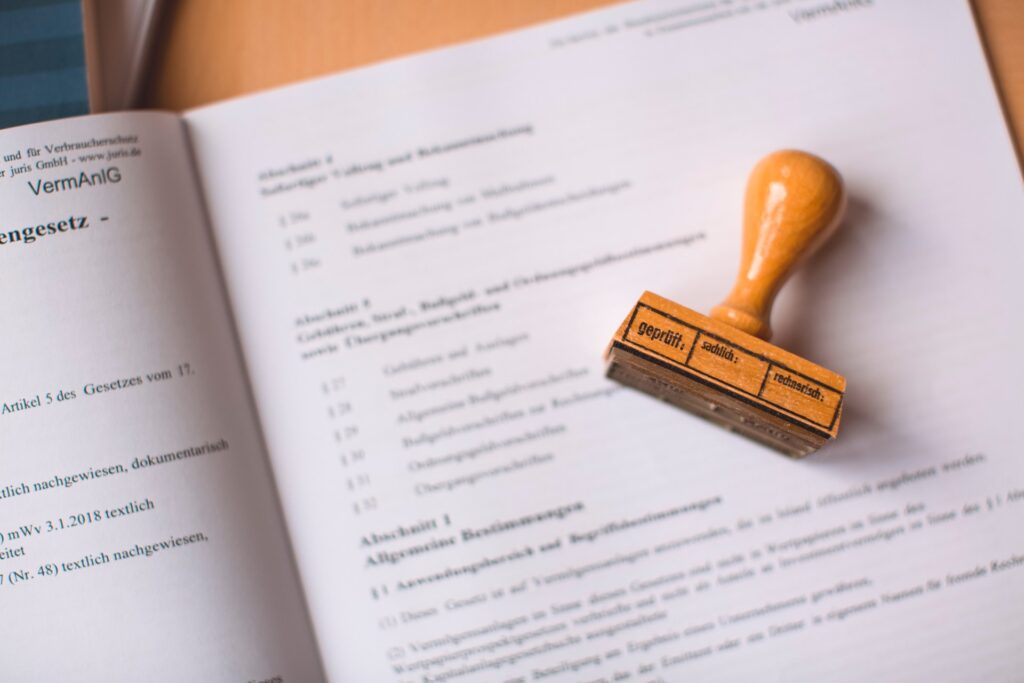
1.Googleアドセンスにログイン
2.「お支払い」-> 「設定を管理する」をtap
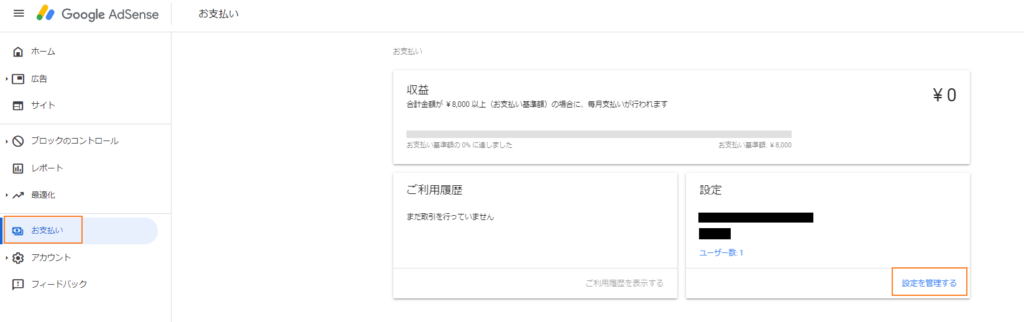
3.お支払いプロファイル項目の「名前と住所」の名前をアルファベット表記に変更

4.「アメリカ合衆国の納税情報」 -> 「納税情報の管理」をtap
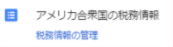
5.「税務情報の追加」をtap
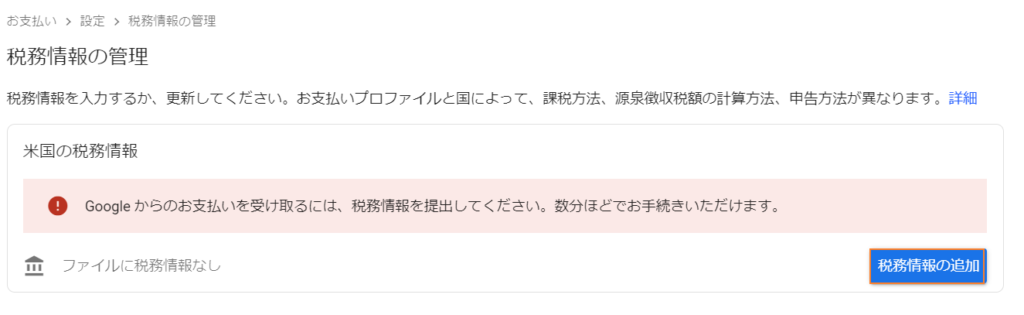
6.口座・居住地について、選択
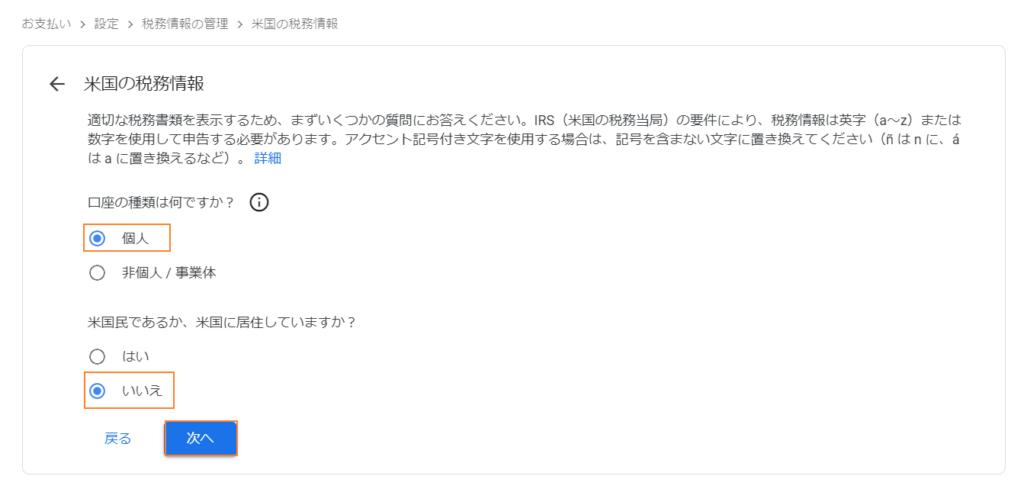
口座の種類について:個人
居住地について:いいえ
7.W-8納税申告用紙タイプの選択

8.個人情報の入力Part1
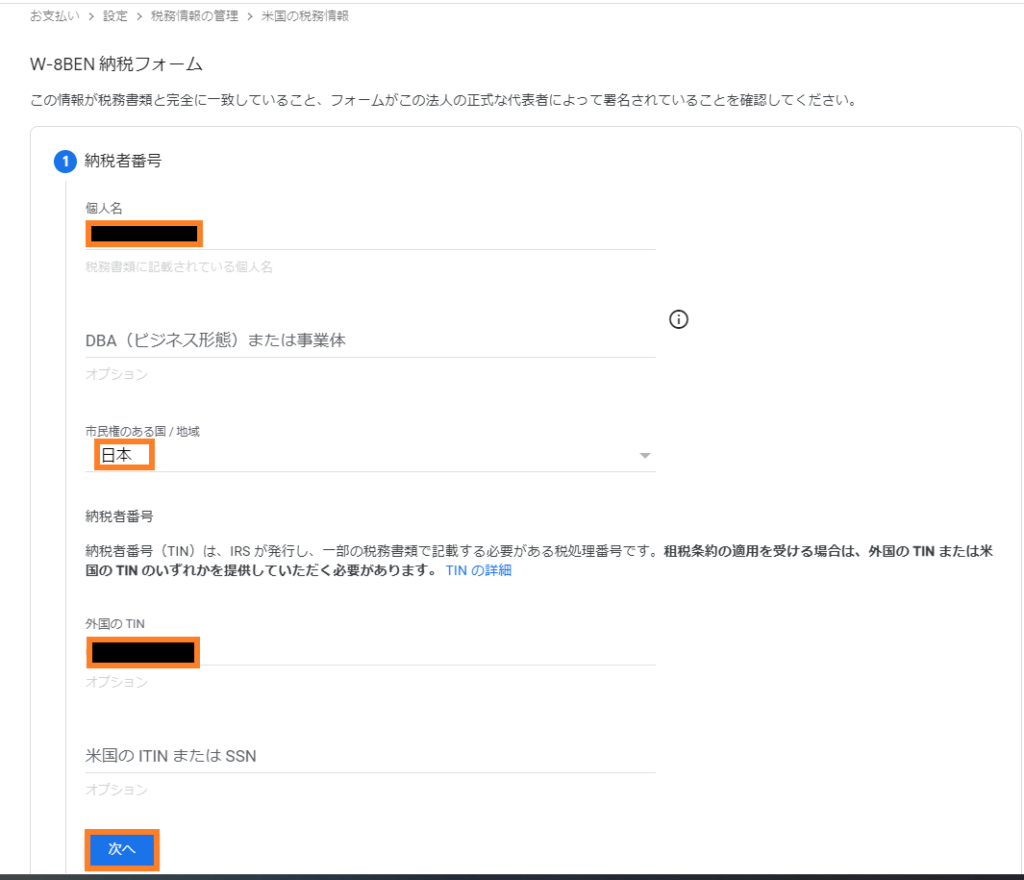
個人名:名前(アルファベット名→姓の順)
市民権のある国/地域:日本
外国のTIN:マイナンバー(12ケタ)
9. 個人情報の入力Part2
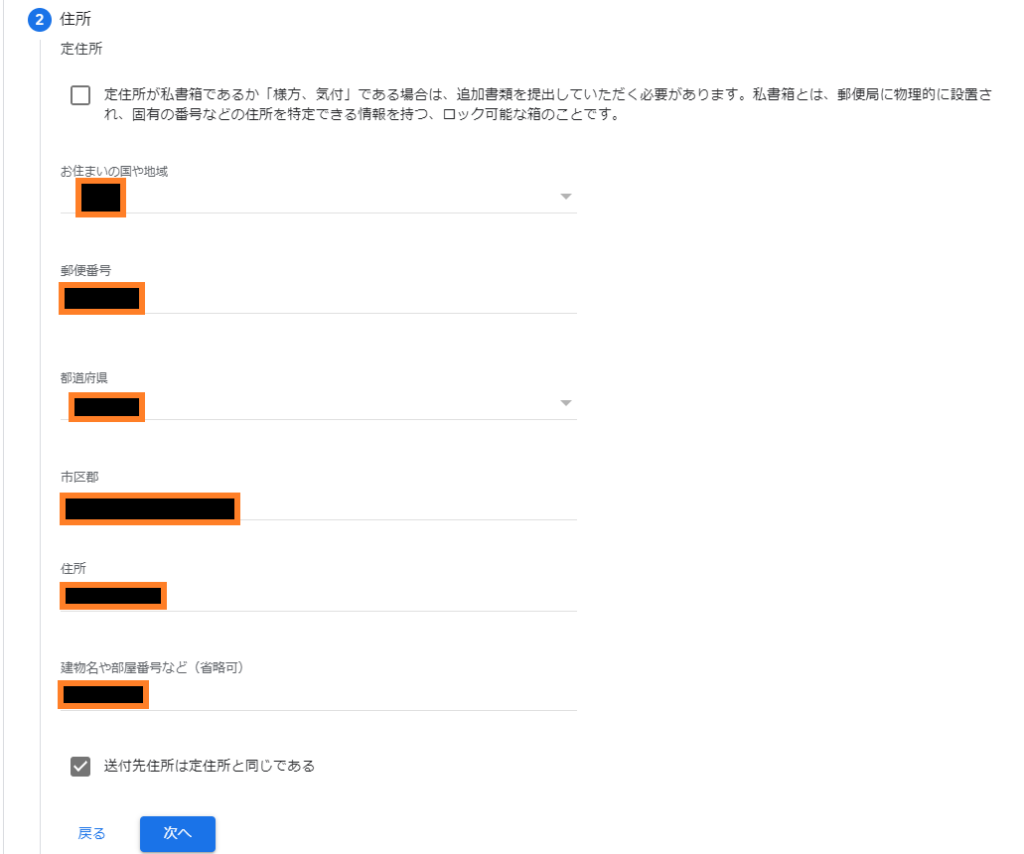
住所は、英語表記にする必要があるため、
こちらのツールを使用しましょう。
入力したら、「送付先住所は定住所と同じである」に
チェックをつけて、「次へ」をtap
10.租税条約の各項目を入力・チェック
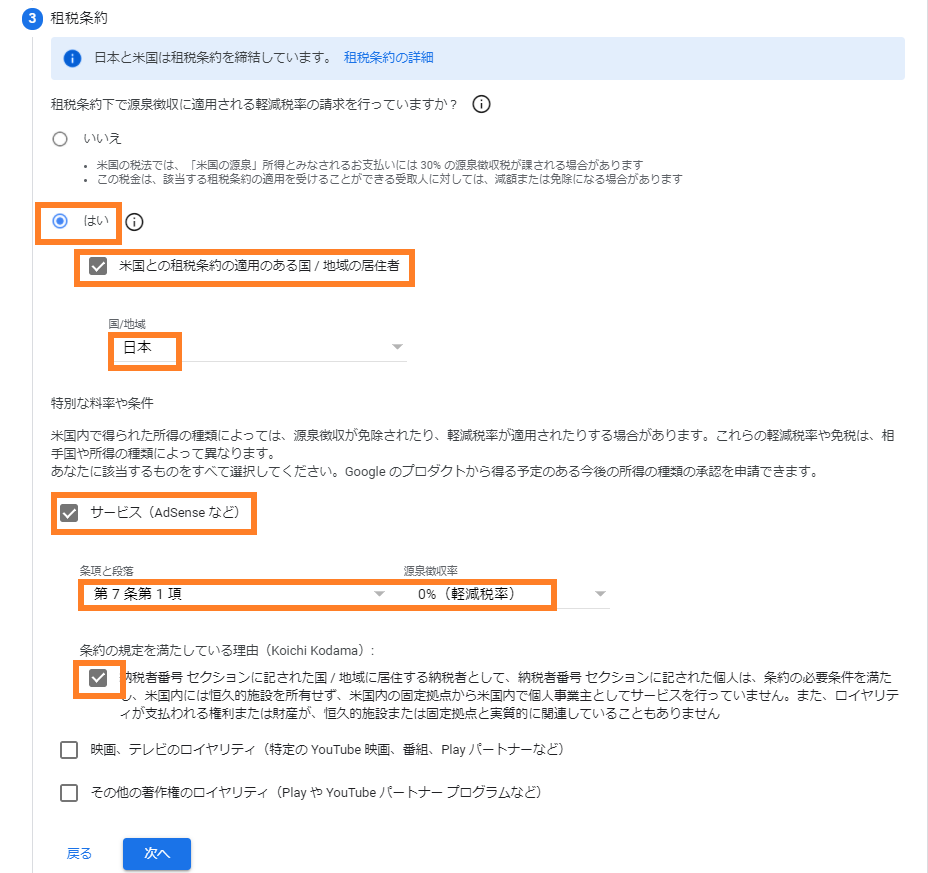
オレンジ箇所に入力・チェックをする。
11.書類に目を通して、誓約にチェック
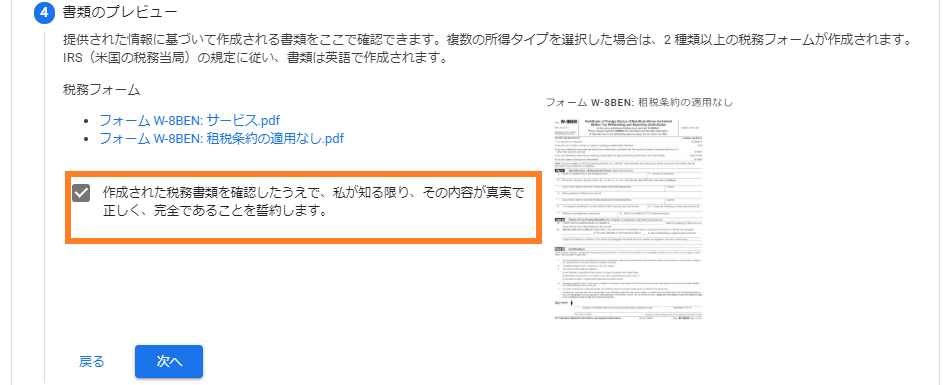
12.署名欄の記載
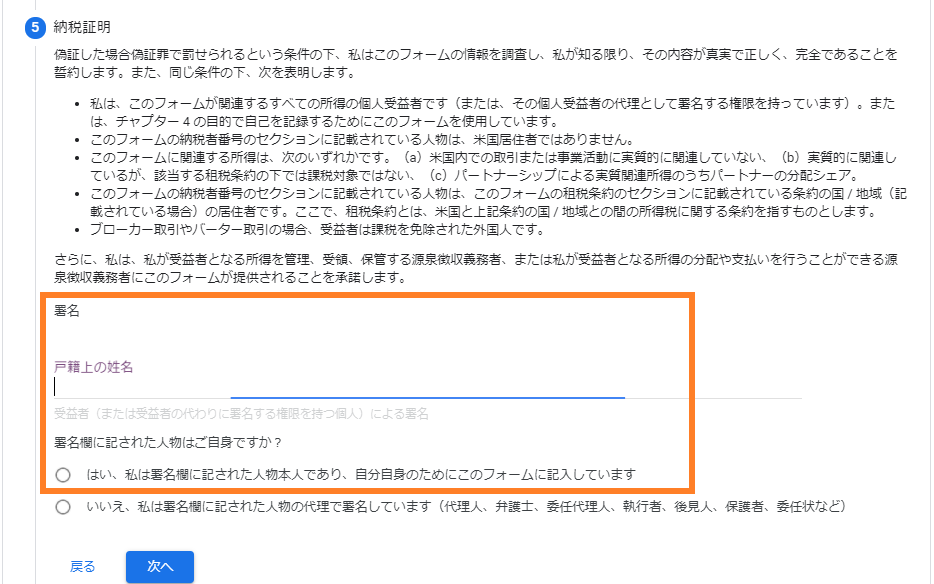
戸籍上の姓名: 名前(アルファベット名→姓の順)
署名欄に記された人物:はい
13.Googleアドセンスの利用がはじめての方は、下記に入力して、「送信」をtap
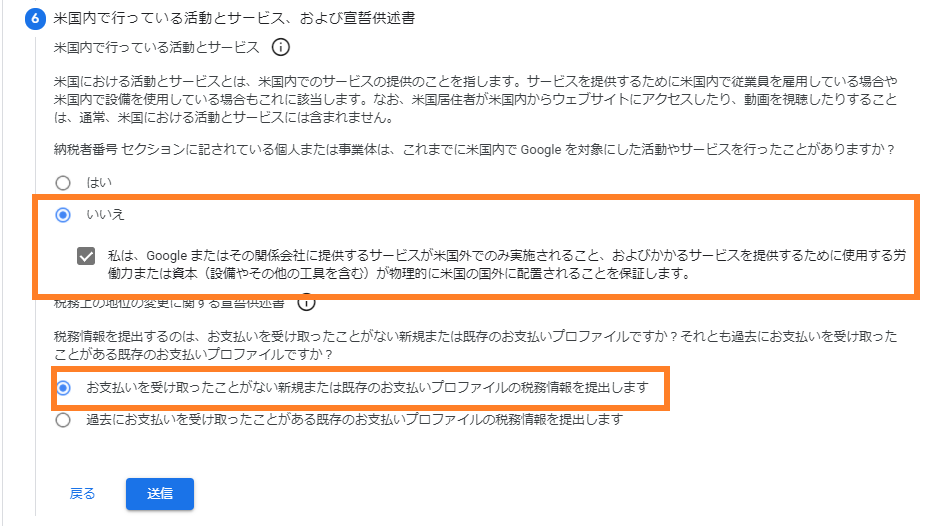
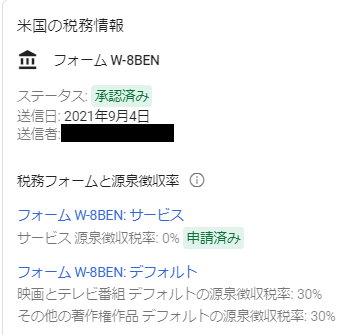
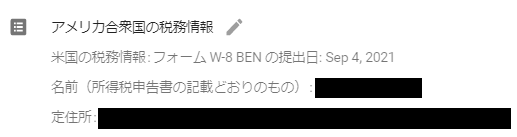
↑の写真のようになると
手続きは完了です。
後日、次のような承認メールが
届きます。
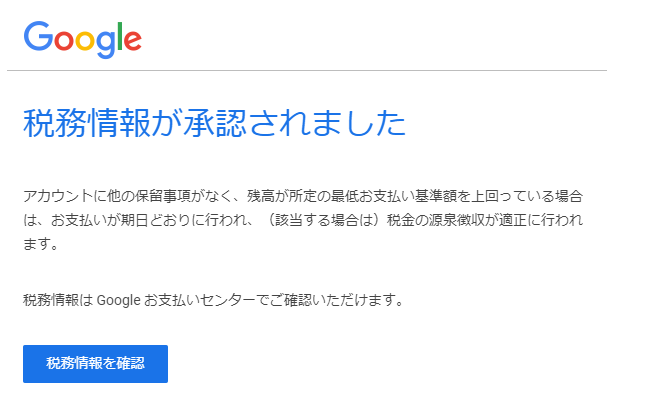
手順が多かったと思いますが
設定できたでしょうか?
他にもGoogleアドセンスの
合格後にする設定があります。
こちらのページで紹介しているので
あわせて設定しておきましょう。
まとめ
Googleアドセンス合格後の「税務情報」の提出は、ブロガーにとっては、
必須事項ではありませんが今後のことも考えて、提出しておきましょう。
手続きは、20分ほどで対応できます。
このページでは、Googleアドセンスの
合格後にする
「税務情報」の提出手順を
説明しました。
ポムブログでは、他にも
ブログ備忘録を発信しています。
ワードプレスのログインする際に
必要なユーザーIDが
第3者に知られているかもしれません。
気になる方は、こちらのページで
しっかりと対策して、自分のブログを
守りましょう!
最後まで読んでくださって、
ありがとうございました。
以上です。
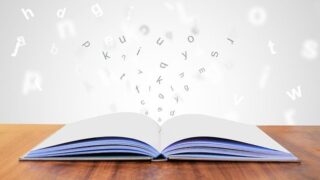





コメント